win7摄像头驱动怎么安装-win7摄像头驱动安装教程
win7摄像头驱动怎么安装?我们在使用电脑的过程中,摄像头使我们经常能够用到的一个硬件,使用它需要我们有电脑摄像头的硬件以及摄像头驱动这一软件,很多用户不清楚该怎么安装摄像头驱动,导致摄像头无法正常使用,下面就由小编为大家带来win7摄像头驱动安装教程。

win7摄像头驱动安装教程
1、右击电脑上的计算机,选择管理
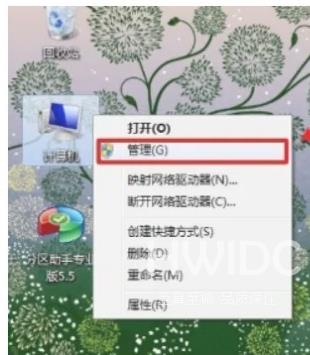
2、选择设备管理器,右击图像设备,选择更新驱动程序
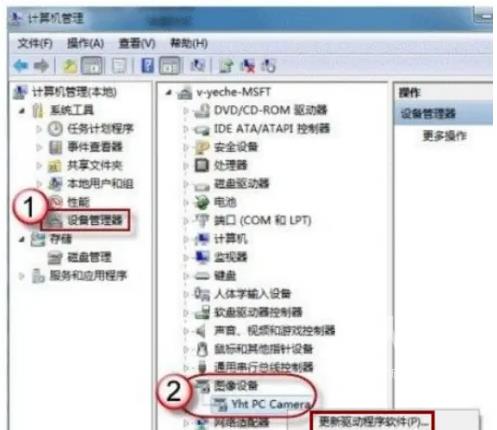
3、弹出向导,点击-否,暂时不, 在选择-下一步。选择“从列表或指定位置安装”然后点“下一步”。
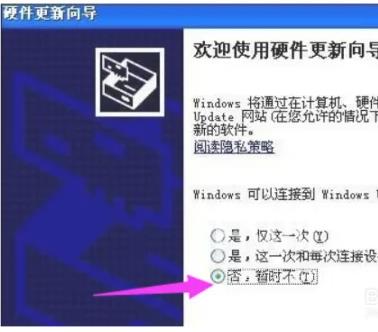
4、将“在搜索中包括这个位置(o):”前面的“勾”打上,然后通过“浏览”找到你摄像头在电脑里的本地位置,如:在D:摄像头驱动 。然后点“下一步”,一直完成安装。
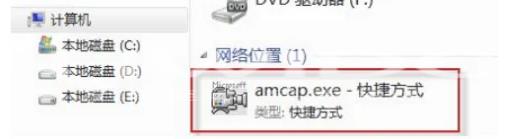
以上便是win7摄像头驱动怎么安装-win7摄像头驱动安装教程的全部内容了,更多相关资讯,敬请关注golang学习网。
【文章原创作者:ddos攻击防御 http://www.558idc.com/aqt.html欢迎留下您的宝贵建议】